Všetko, čo potrebujete vedieť o mapovaní jednotiek, nájdete tu
- Táto príručka vám poskytne základy a ukáže vám, ako úspešne a správne dokončiť váš prvý proces mapovania jednotiek.
- Po prečítaní informácií si pozorne prejdite nižšie uvedené kroky a zakrátko budete hotoví.
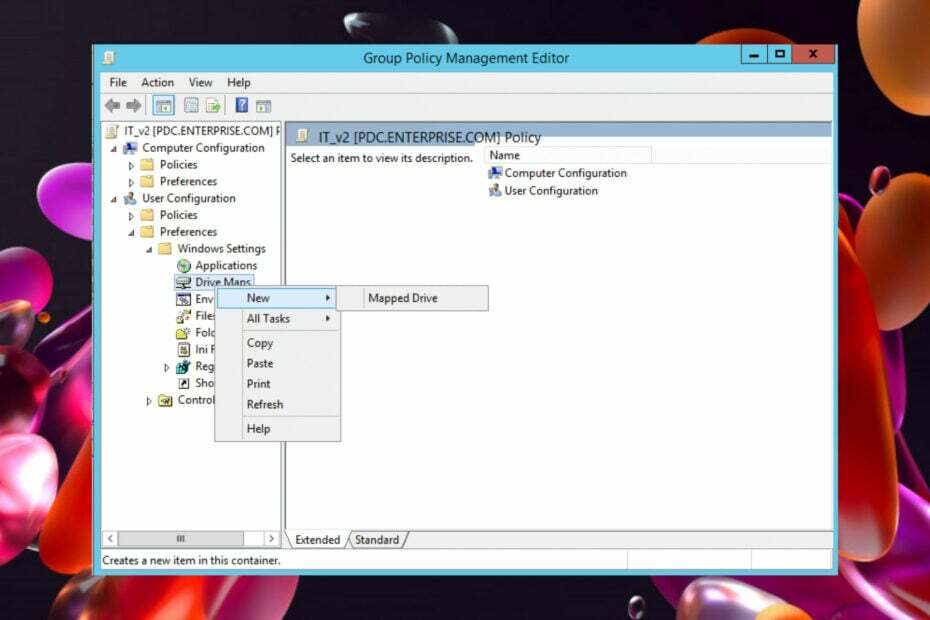
XNAINŠTALUJTE KLIKNUTÍM NA STIAHNUŤ SÚBOR
- Stiahnite si Fortect a nainštalujte ho na vašom PC.
- Spustite proces skenovania nástroja hľadať poškodené súbory, ktoré sú zdrojom vášho problému.
- Kliknite pravým tlačidlom myši na Spustite opravu aby nástroj mohol spustiť opravný algoritmus.
- Fortect bol stiahnutý používateľom 0 čitateľov tento mesiac.
Ako mnohí z vás určite vedia, Drive Mapping s GPO v podstate nahradil starý dobrý Login-Script na serveroch Windows. Používateľom tiež umožňuje automaticky mapovať sieťové disky prostredníctvom skupinovej politiky, ak sa tak rozhodnú.
Netreba dodávať, že vám to z dlhodobého hľadiska ušetrí veľa práce a je to najlepší postup, ako v súčasnosti mapovať sieťové disky na serveri Windows.
Prečo by som sa mal uchýliť k mapovaniu jednotiek skupinovej politiky?
IT administrátori to budú považovať za obzvlášť užitočné, pretože rozhodnutia a úpravy, ktoré urobia, majú vplyv na celý server.
To vám výrazne uľahčí život a použijete zmeny na viacerých zariadeniach súčasne, namiesto toho, aby ste to museli robiť znova a znova.
Okrem toho mapovanie jednotiek pomocou skupinovej politiky so sebou prináša aj nasledujúce výhody:
- Je to oveľa jednoduchšie ako prihlasovacie skripty, pretože obsahuje začiarkavacie políčka a rozbaľovacie zoznamy, takže skriptovaniu nie je potrebné rozumieť.
- Je škálovateľný a prihlasovacie skripty sa budú škálovať bez problémov tak, ako sa rozrastie váš Active Directory.
- Je flexibilný, so zacielením na úrovni položiek môžete zacieliť na skupiny, používateľov, organizačné jednotky, operačné systémy atď.
- Samotný proces je naozaj jednoduchý.
Ako už bolo povedané, ukážeme vám to správne a bezpečne, aby ste pochopili celý proces.
Môžeme vám tiež ukázať ako blokovať dedičnosť skupinovej politiky pre doménu/OU, len v prípade, že ide o informácie, ktoré ste hľadali.
Ako môžem správne priradiť jednotky v zásadách skupiny?
- Z vášho Server Dashboard kliknite na Nástroje, potom Správa zásad skupiny.
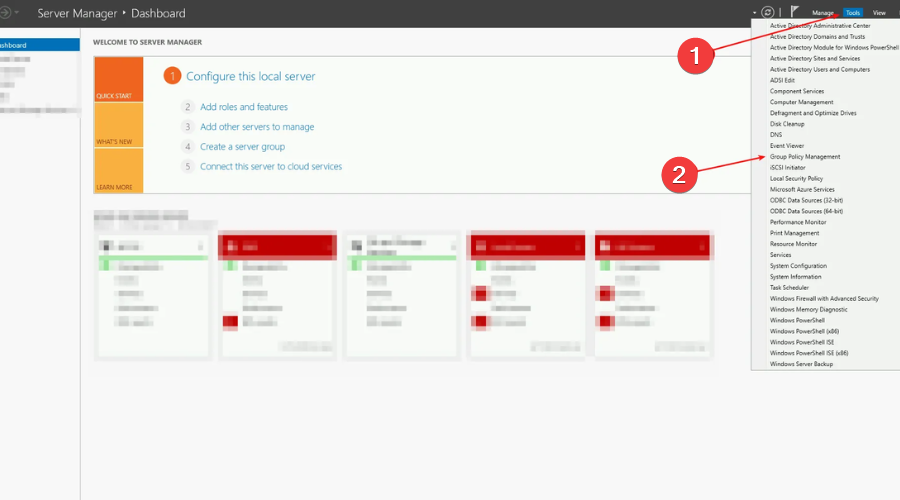
- Po výbere Objekty skupinovej politiky, kliknite pravým tlačidlom myši kdekoľvek a vyberte Nový, potom kliknite pravým tlačidlom myši na novovytvorený prvok a vyberte Upraviť.
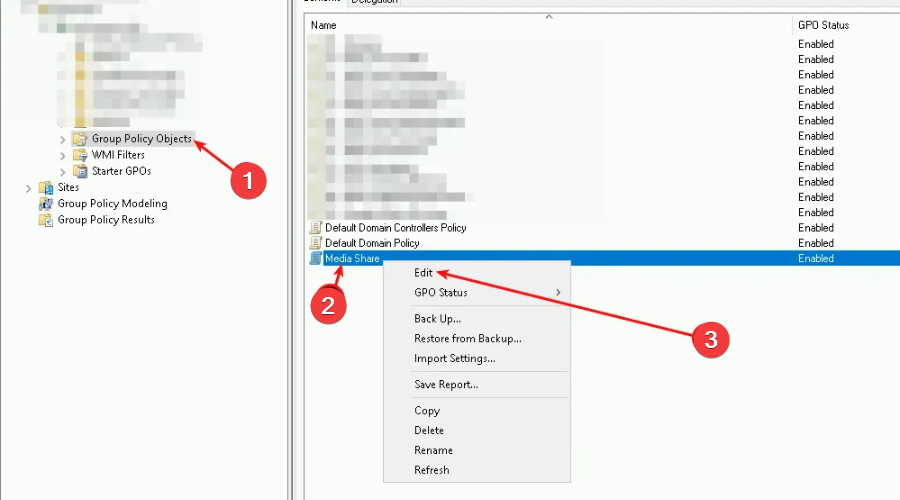
- Vyberte Používateľská konfigurácia, potom kliknite na Predvoľby, Nastavenia systému Windows, a potom Drive Maps.
- Kliknite pravým tlačidlom myši kdekoľvek a vyberte Nový, potom Mapovaný disk.
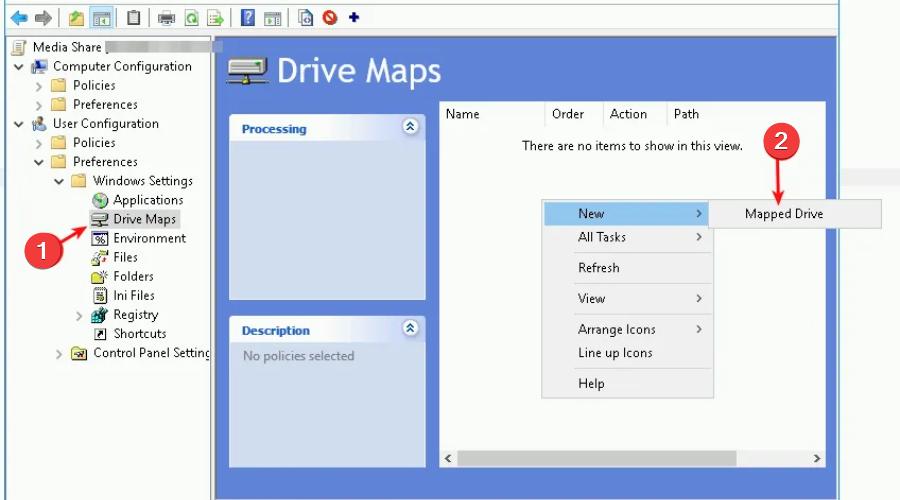
- Vykonajte potrebné zmeny a potom stlačte tlačidlo Použiť tlačidlo.
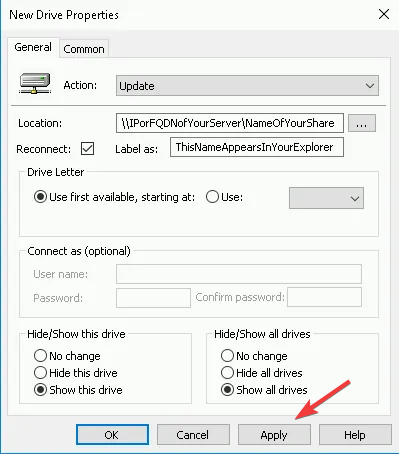
Po dokončení vyššie uvedených krokov musíte objekt GPO prepojiť, aby bol aktívny. Ak to chcete urobiť, musíte ho presunúť do príslušného kontajnera, v ktorom sa nachádzajú vaši používatelia a počítače.
- Čo je Cleanmgr.exe a ako ho správne používať
- Ako jednoducho obísť zdieľanie hesla Netflix
- Čo je Mobsync.exe a ako ho vypnúť
- Ako povoliť službu Windows Update v registri [Rýchle kroky]
- Čo je Upfc.exe a ako ho vypnúť
Majte na pamäti, že je tiež dôležité, aby bola mapa disku prepojená s kontajnerom, v ktorom je zahrnutý používateľ aj počítač.
Posledným krokom je reštartovanie počítača, ku ktorému chcete jednotku pripojiť, alebo otvorenie prostredia cmd a zadajte: gpupdate /force
Toto je takmer celý proces, takže sa nemusíte cítiť odradení alebo si myslieť, že je to nejaká skľučujúca úloha.
Určite by ste mali vedieť, že tým v skutočnosti upravíte nastavenia existujúceho mapovaného disku. Od akcie Nahradiť sa líši tým, že aktualizuje iba nastavenia definované v položke preferencie.
A všetky ostatné nastavenia zostanú tak, ako sú. Ako už bolo povedané, ak mapovanie jednotky neexistuje, Akcia aktualizácie vytvorí jednotku.
Pravidlom číslo jedna je, že každá zmena, ktorú vykonáte v ceste alebo písmene jednotky alebo akejkoľvek inej možnosti, nebude aktualizovaná. V skutočnosti by ste museli disk vymazať a znova ho namapovať. Pomocou akcie Update, ktorá sa stane automaticky.
Akcia aktualizácie však neurobí, ak napríklad zmeníte umiestnenie zdieľania alebo jeho názov.
Preto budete musieť použiť buď akciu Odstrániť na odstránenie starého zdieľania a vytvorenie úplne nového zdieľania, alebo môžete použiť akciu Nahradiť, kým sa neaktualizujú všetky počítače.
Napísali sme aj podrobný článok o ako upraviť zásady skupiny, aby sme vám pomohli trochu viac.
Zanechajte komentár vo vyhradenej časti nižšie, ak vám táto príručka pomohla lepšie pochopiť a zmapovať vaše vlastné disky.
Stále máte problémy?
SPONZOROVANÉ
Ak vyššie uvedené návrhy nevyriešili váš problém, váš počítač môže mať vážnejšie problémy so systémom Windows. Odporúčame zvoliť riešenie typu všetko v jednom Fortect efektívne riešiť problémy. Po inštalácii stačí kliknúť na Zobraziť a opraviť tlačidlo a potom stlačte Spustite opravu.
